Win10蓝屏终止代码driver怎么解决?win10系统蓝屏终止代码driver的解决方法
[windows10] Win10蓝屏终止代码driver怎么解决?win10系统蓝屏终止代码driver的解决方法这篇文章主要介绍了Win10蓝屏终止代码driver怎么解决?win10系统蓝屏终止代码driver的解决方法的相关资料,需要的朋友可以参考下本文详细内容介绍... 22-05-23
win10系统蓝屏终止代码driver怎么解决?win10系统是发生蓝屏最多的操作系统,而且每个代码的意思也不同,比如蓝屏出现蓝屏终止代码driver的时候,要怎么解决呢?下面一起来看看解决方法吧!
win10系统蓝屏终止代码driver的解决方法
1、在windows10电脑蓝屏重启后,反复按“del”键进入bios设置。
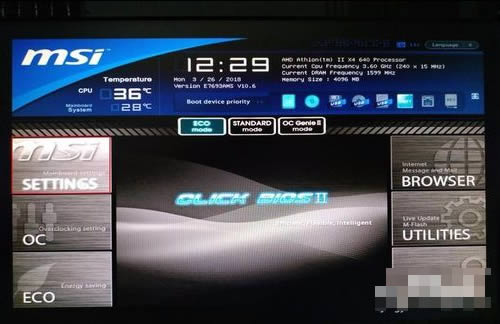
2、选择“设置”。

3、双击右侧的“advanced”。
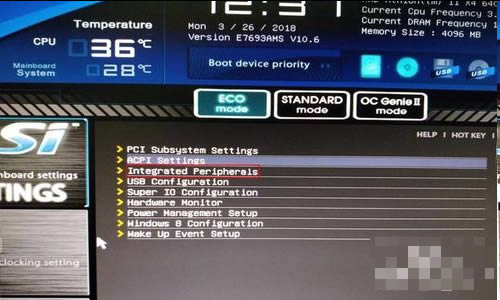
4、点击“integrated per ipherals”。

5、可以看到“sata mode”项目中的模式为“ide mode”。
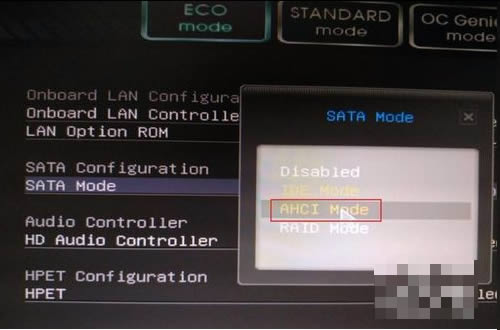
6、双击“ide mode”并在弹出的窗口中选择“ahci”。
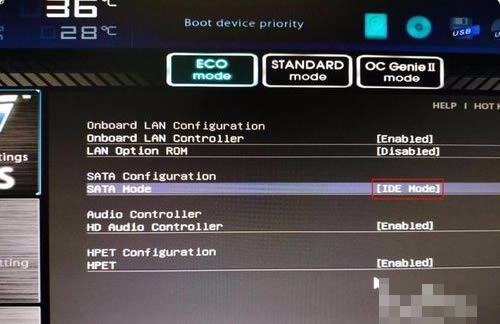
7、已更改为“ahci”模式,最后按“f10”键保存。退出后再次启动电脑,蓝屏解决。
以上就是win10蓝屏终止代码driver怎么解决?win10系统蓝屏终止代码driver的解决方法的详细内容,更多关于win10蓝屏终止代码driver的资料请关注代码网其它相关文章!
相关文章:
-
-
[windows11] Win11初始化此电脑下载时出现问题无法下载的解决方法Win11初始化此电脑下载时出现问题无法下载怎么办?本文就为大家带来两种解决方法,需要的朋友一起看看吧…
-
[windows11] Win11亮度滑块丢失卡住/变灰怎么办?Win11亮度滑块丢失无效解决方法有不少朋友反应亮度调整滑块突然卡住/变灰或者直接丢失了,导致无法调整亮度怎么办?本…
-
-
[windows11] win11 u盘无法弹出怎么办?win11 u盘老是被占用不能退出解决方法近期有部分Win11用户遇到了提示U盘被占用,无法弹出的情况,这该怎么解决呢?本文…
-
版权声明:本文内容由互联网用户贡献,该文观点仅代表作者本人。本站仅提供信息存储服务,不拥有所有权,不承担相关法律责任。
如发现本站有涉嫌抄袭侵权/违法违规的内容, 请发送邮件至 2386932994@qq.com 举报,一经查实将立刻删除。
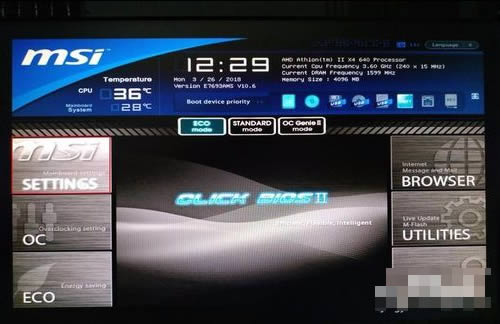

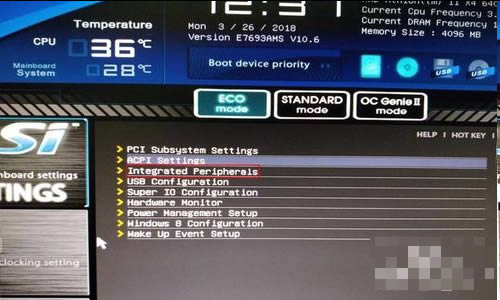

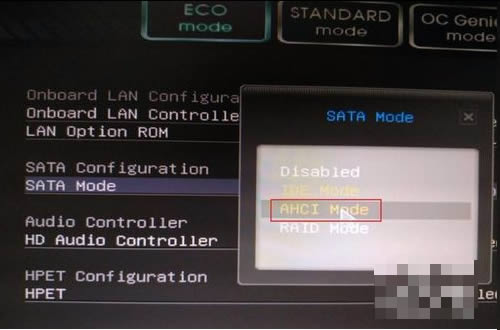
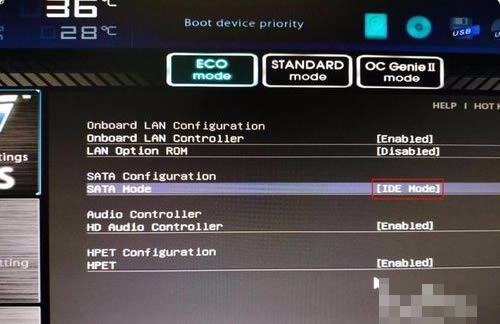




发表评论